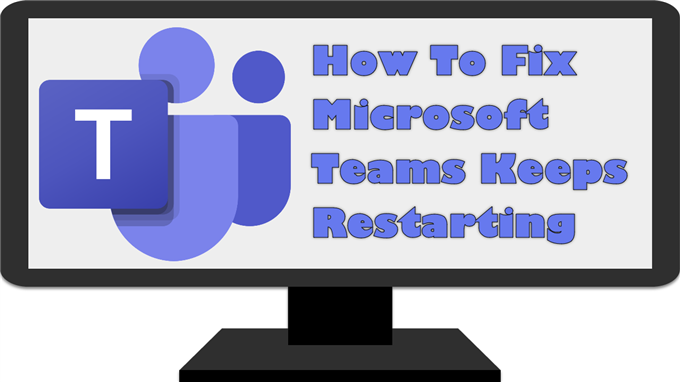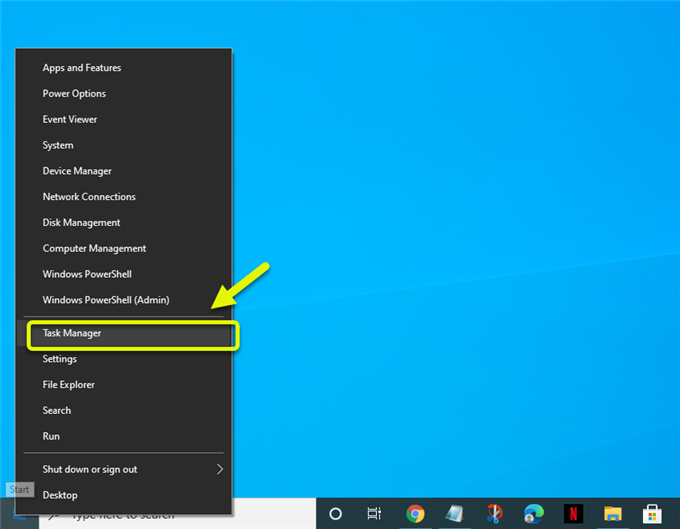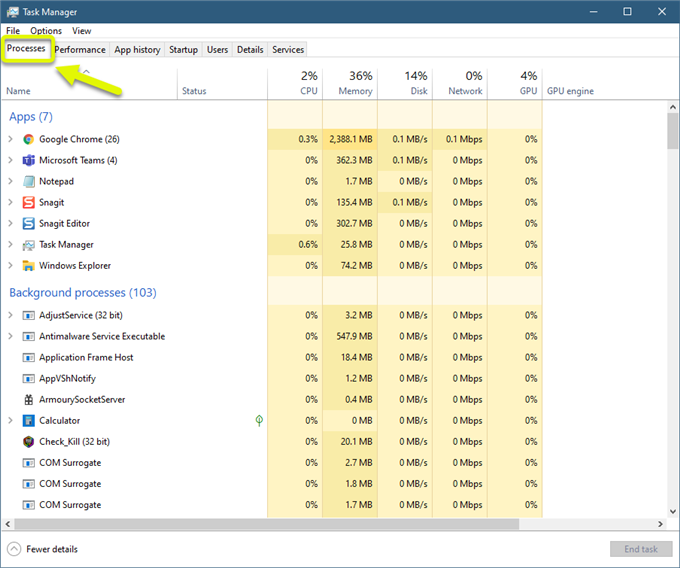El problema de reinicio continuo de Microsoft Teams generalmente se debe a un error de software. Puede deberse a un archivo de caché dañado, una instalación dañada o un software desactualizado. Para solucionar este problema, deberá realizar una serie de pasos de solución de problemas.
Microsoft Teams es un software de comunicaciones empresariales que forma parte del conjunto de servicios de Office 365. Es una herramienta basada en chat que permite a las organizaciones administrar de manera efectiva las comunicaciones del equipo. Se lanzó por primera vez en 2017 y hoy tiene más de 44 millones de usuarios activos diarios.
Microsoft Teams reiniciando aleatoriamente
Uno de los problemas que puede experimentar con el software Microsoft Teams es cuando se reinicia por sí solo. Esto es lo que debe hacer para solucionar este problema.
Cosas para hacer primero:
- Reinicia tu computadora.
Método 1: Forzar el cierre del software
Lo primero que debe hacer en este caso es actualizar Microsoft Teams cerrándolo por completo y luego ejecutándolo nuevamente.
Tiempo necesario: 3 minutos.
Cerrar Microsoft Teams
- Haga clic derecho en el botón Inicio y luego haga clic en Administrador de tareas.
Esto abrirá la ventana del Administrador de tareas.
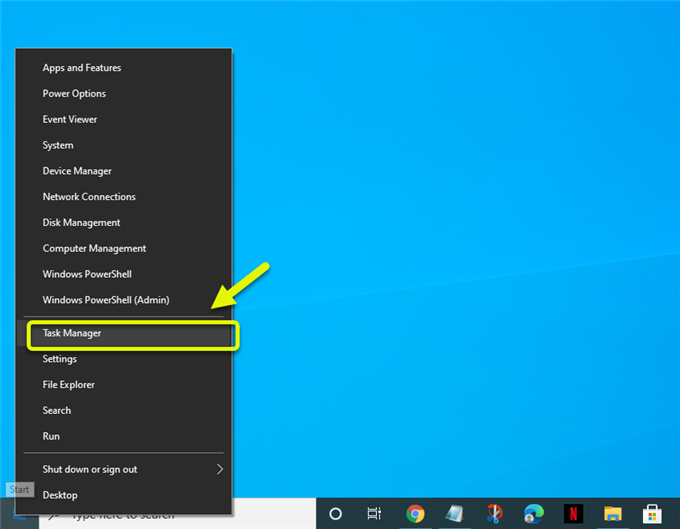
- Asegúrese de estar en la pestaña Proceso.
Esta es la primera pestaña que se encuentra en la parte superior del Administrador de tareas.

- Haga clic con el botón derecho en el proceso de Microsoft Team y luego haga clic en Finalizar tarea.
Esto cerrará completamente el software.

- Abra Microsoft Teams.
Puede hacerlo haciendo clic en su icono en la lista de aplicaciones del menú Inicio.

Después de realizar estos pasos, intente verificar si el problema persiste.
Método 2: eliminar archivos de caché de Microsoft Teams
Existe la posibilidad de que el problema sea causado por un archivo en caché dañado. Para solucionar este problema, deberá eliminar estos archivos.
- Escriba «% appdata%» en la barra de búsqueda de Windows y luego haga clic en la tecla Intro.
- Busque y haga clic en la carpeta de Microsoft.
- Busque y elimine la carpeta Teams.
Intente ejecutar Microsoft Teams nuevamente. Tenga en cuenta que deberá iniciar sesión en su cuenta.
Método 3: desinstale y vuelva a instalar Microsoft Teams
A veces, este problema puede deberse a una instalación de software dañada. Si esto es lo que está causando el problema, deberá desinstalar la aplicación de su computadora y luego descargar una nueva versión del sitio web de Microsoft.
Después de realizar los pasos enumerados anteriormente, solucionará con éxito el problema de Microsoft Teams que sigue reiniciando.
Visite nuestro canal de Youtube de androidhow para ver más videos de solución de problemas.
Leer también:
- Cómo arreglar el video de Skype que no funciona